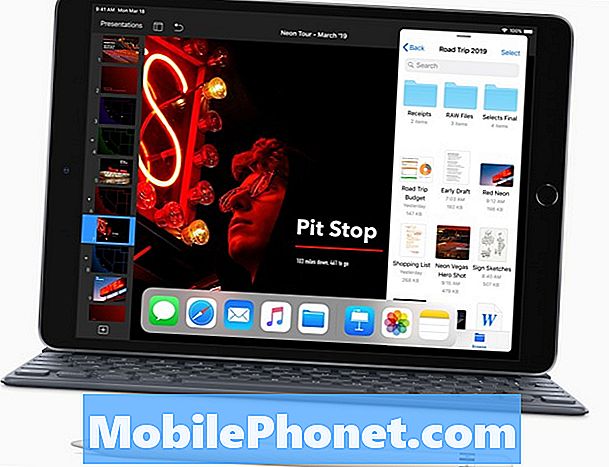Požadované overenie chyby v obchode Google Play patrí medzi bežné chyby mnohých telefónov s Androidom. Ak sa vám vo vašom zariadení Google Pixel 3 XL zobrazuje táto chyba, zistite, ako postupovať podľa týchto krokov.
Riešenie 1: Nútený reštart
Mnoho chýb v obchode Google Play je opravených jednoduchým obnovením systému. Nezabudnite simulovať účinky vyťahovania batérie. Jednoducho stlačte a podržte tlačidlo napájania asi na 10 sekúnd. Potom počkajte, kým váš telefón dokončí postup reštartu, a uvidíte, čo sa stane.
Riešenie 2: Odstráňte účet Google
Jednou z účinných metód opravy akejkoľvek chyby Google Play je odstránenie súvisiaceho účtu Google zo zariadenia a jeho opätovné pridanie. Ak ste to ešte nevyskúšali, postupujte takto:
- Na ploche klepnutím a potiahnutím prstom nahor zobrazte všetky aplikácie.
- Otvorte aplikáciu Nastavenia.
- Klepnite na Používatelia a účty.
- Klepnite na príslušný účet Google.
- Klepnite na Odstrániť účet.
- Potvrďte klepnutím na Odstrániť účet.
Po odstránení účtu reštartujte zariadenie a pridajte svoj účet.
Opätovné pridanie účtu:
- Na ploche klepnutím a potiahnutím prstom nahor zobrazte všetky aplikácie.
- Navigácia: Nastavenia Nastavenia ikona aplikácie> Účty Ikona účtov.
- Klepnite na Pridať účet.
- Zadajte príslušnú adresu Gmail a klepnite na ĎALŠIE.
- Zadajte príslušné heslo a klepnite na ĎALŠIE.
- Ak sa zobrazí hlásenie „Vyskúšajte iný spôsob prihlásenia“, vyberte spôsob overenia účtu.
- Ak chcete pokračovať, prečítajte si Podmienky služby a Zásady ochrany osobných údajov a klepnite na SÚHLASÍM.
- Ak sa zobrazí, povoľte alebo zakážte niektorú z nasledujúcich možností:
- zálohujte si aplikácie z telefónu
- dáta aplikácie
- nastavenie
- osobné slovníky
- Heslá Wi-Fi.
- Kliknutím na šípku späť navigačná ikona späť alebo ikonu Domov ukončíte navigáciu domovskej stránky.
Riešenie 3: Obnovte predvolené nastavenia aplikácií Google
Ďalším spôsobom riešenia problémov v obchode Google Play je vrátenie samotnej aplikácie Obchod Google Play odstránením jej údajov. Tu je postup:
Na ploche klepnutím a potiahnutím prstom nahor zobrazte všetky aplikácie.
- Choď do nastavení.
- Klepnite na Aplikácie a upozornenia.
- Klepnite na Zobraziť všetky aplikácie „xx“.
- Nájdite aplikáciu Obchod Google Play a klepnite na ňu.
- Klepnite na Úložisko.
- Klepnite na Vymazať údaje.
- Reštartujte Pixel 3 XL.
- Nastavte si aplikáciu Obchod Play.
Riešenie 4: Odinštalujte aktualizácie aplikácií Google
V niektorých prípadoch môže fungovať aj odstránenie aktualizácií obchodu Google Play. Ak v tomto okamihu nič nefungovalo, nezabudnite vykonať tento krok riešenia problémov. Tu je postup:
- Choď do nastavení.
- Klepnite na Aplikácie a upozornenia.
- Klepnite na Zobraziť všetky aplikácie „xx“.
- Nájdite aplikáciu Obchod Google Play a klepnite na ňu.
- Klepnite na ikonu Viac nastavení vpravo hore (tri bodky).
- Klepnite na Odinštalovať aktualizácie.
Riešenie 5: Odstráňte údaje rámca služieb Google
Problém nemusí byť v samotnej aplikácii Obchod Play, ale v základnej aplikácii s názvom Aplikácia Google Services Framework. Skúste odstrániť údaje tejto aplikácie a uvidíte, čo sa stane.
- Choď do nastavení.
- Klepnite na Aplikácie a upozornenia.
- Klepnite na Zobraziť všetky aplikácie „xx“.
- Nájdite aplikáciu Obchod Google Play a klepnite na ňu.
- Klepnite na Úložisko.
- Klepnite na Vymazať údaje.
- Reštartujte Pixel 3 XL.
Riešenie 6: Obnovenie výrobných nastavení
Ak v tomto okamihu nič nepomôže, môžete sa kedykoľvek pokúsiť urobiť drastickejšiu možnosť vymazania telefónu pomocou obnovenia továrenských nastavení. Týmto sa vrátia všetky pôvodné nastavenia softvéru a odstránia sa všetky osobné údaje. Pred vykonaním nasledujúcich krokov si nezabudnite zálohovať súbory.
- Vytvorte si zálohu svojich osobných údajov.
- Nezabudnite v telefóne poznať používateľské meno a heslo pre účet Google.
- Otvorte aplikáciu Nastavenia.
- Klepnite na Systém.
- Klepnite na Rozšírené.
- Klepnite na Obnoviť možnosti.
- Klepnite na Vymazať všetky údaje (obnovenie výrobných nastavení) a potom na Obnoviť telefón. V prípade potreby zadajte kód PIN, vzor alebo heslo.
- Ak chcete vymazať všetky dáta z interného úložiska telefónu, klepnite na Vymazať všetko.
- Po dokončení mazania telefónu vyberte možnosť reštartovať.
- Nastavte telefón a obnovte zálohované dáta.